win10如何显示隐藏文件和文件夹 win10怎么查看隐藏文件和文件夹
更新时间:2023-09-15 11:43:03作者:jiang
win10如何显示隐藏文件和文件夹,在Windows 10操作系统中,有时候我们需要查看或编辑一些隐藏的文件或文件夹,但是却找不到它们的位置,为了解决这个问题,我们需要知道如何显示隐藏文件和文件夹。在Win10中,有多种方法可以实现这一功能。本文将介绍一些简单的方法,帮助您轻松查看和管理隐藏的文件和文件夹。无论是为了修复系统问题还是进行文件管理,掌握这些技巧都将对您的电脑使用经验有所帮助。
操作方法:
1.打开"我的电脑",如果有打开一窗口.就跳过这一步

2.点击查看,打开查看选项
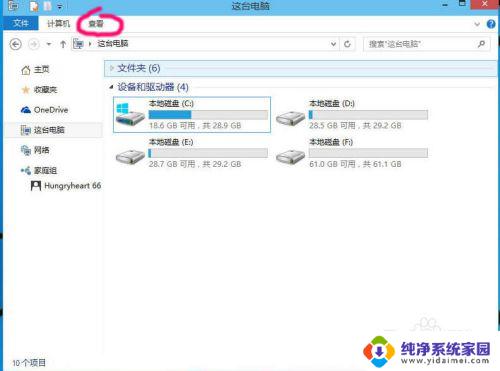
3.点击打开右边的选项
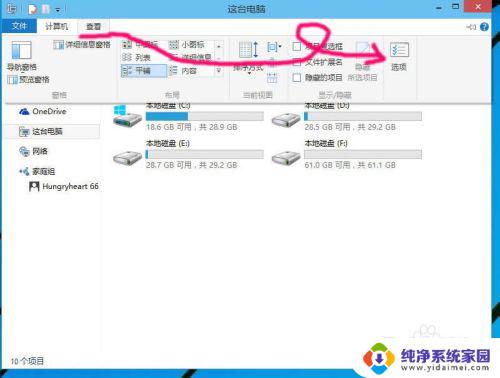
4.选择第二选项页"查看"
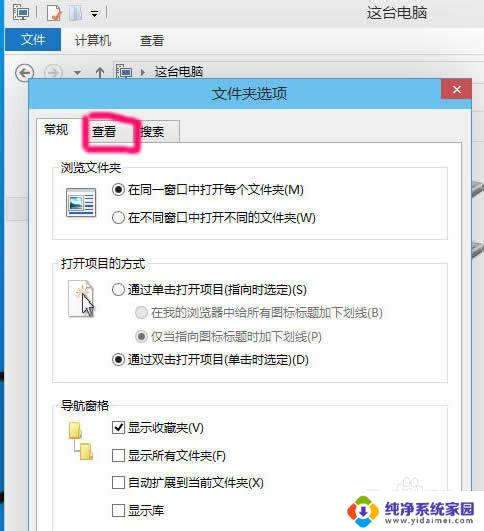
5.取消勾选"显示隐藏的文件.文件夹和驱动器",点击确定就可查看隐藏文件
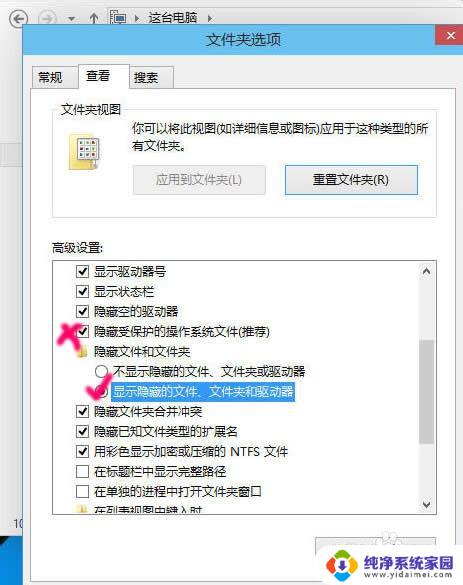
6.如果你熟悉操作系统,建议取消勾选"隐藏受保护的操作系统文件"
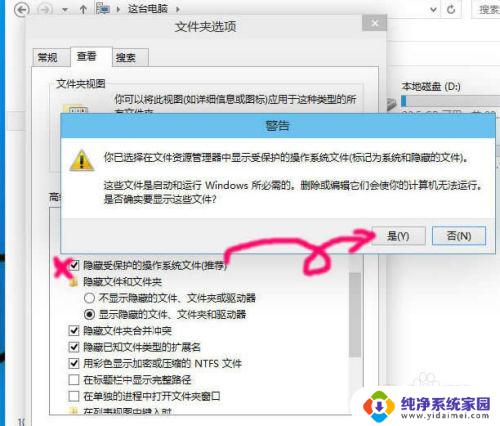
以上就是Win10如何显示隐藏文件和文件夹的全部内容,如果你遇到这种问题,可以根据本文提供的方法来解决,希望这篇文章能对你有所帮助。
win10如何显示隐藏文件和文件夹 win10怎么查看隐藏文件和文件夹相关教程
- 如何查看隐藏文件夹win10 win10显示隐藏文件和文件夹的方法
- 显示文件夹隐藏文件 win10怎么让隐藏文件和文件夹显示出来
- 电脑上如何显示隐藏文件夹 win10如何显示隐藏文件和文件夹
- 电脑怎么看隐藏文件夹 win10显示隐藏文件和文件夹方法
- win10调出隐藏文件夹 win10如何显示隐藏文件和文件夹
- win10隐藏文件夹怎么设置 WIN10文件夹隐藏和查看操作步骤
- 怎样打开电脑隐藏文件夹 win10显示隐藏文件和文件夹方法
- 电脑怎么打开隐藏文件 Win10怎么设置显示隐藏文件和文件夹
- win10系统怎么查看隐藏文件夹 Win10如何显示隐藏文件
- windows10查看隐藏文件夹 win10如何显示隐藏的文件夹
- 怎么查询电脑的dns地址 Win10如何查看本机的DNS地址
- 电脑怎么更改文件存储位置 win10默认文件存储位置如何更改
- win10恢复保留个人文件是什么文件 Win10重置此电脑会删除其他盘的数据吗
- win10怎么设置两个用户 Win10 如何添加多个本地账户
- 显示器尺寸在哪里看 win10显示器尺寸查看方法
- 打开卸载的软件 如何打开win10程序和功能窗口